
1.在电脑桌面新建文件夹
电脑桌面空白处:单击右键—新建—文件夹
2.将所有桌面图标(除“此电脑”/“回收站”/“控制面板”等系统自带图标),剪切至第1步新建的文件夹中
3.新建的文件夹移动到任意分区下(不要放到桌面)
4.桌面右键>个性化>主题
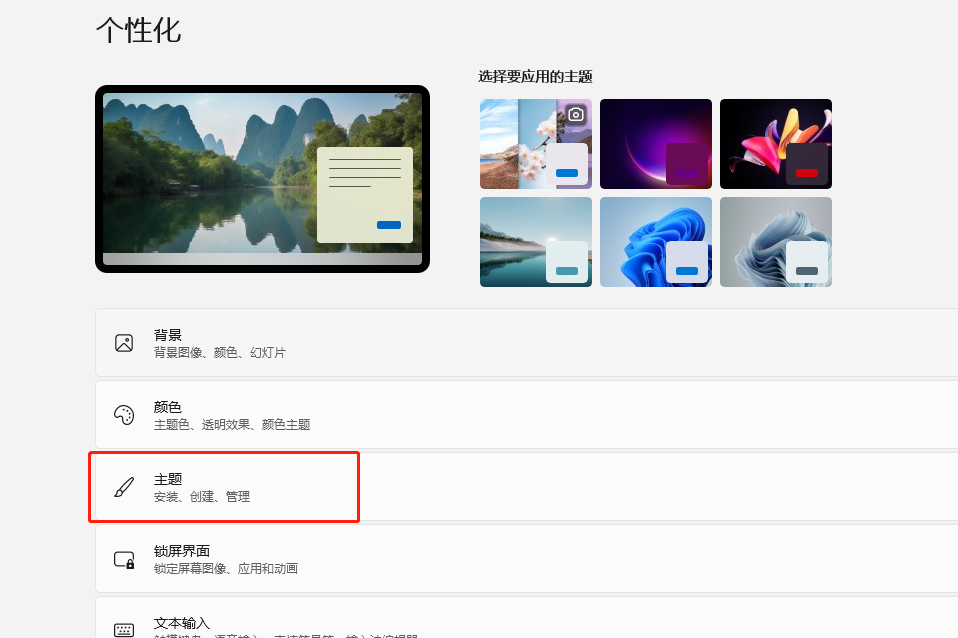
5. 点击“桌面图标设置”
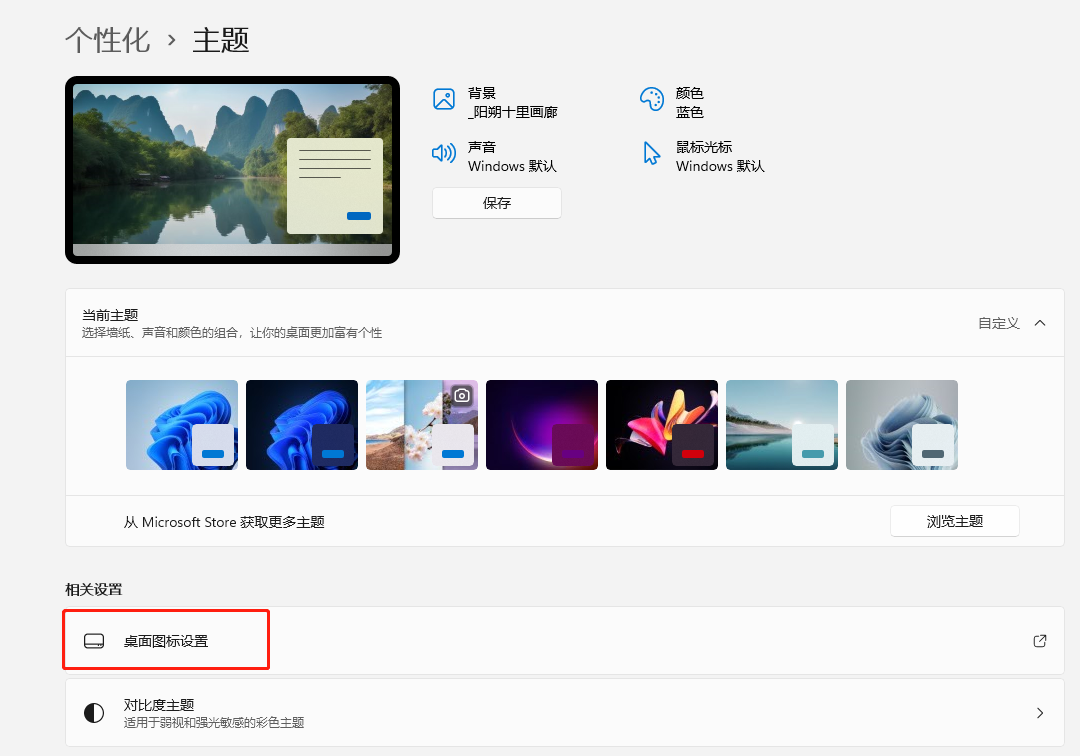
6.将所有桌面图标去掉,并点击“确定”按钮,此时桌面上没有任何图标
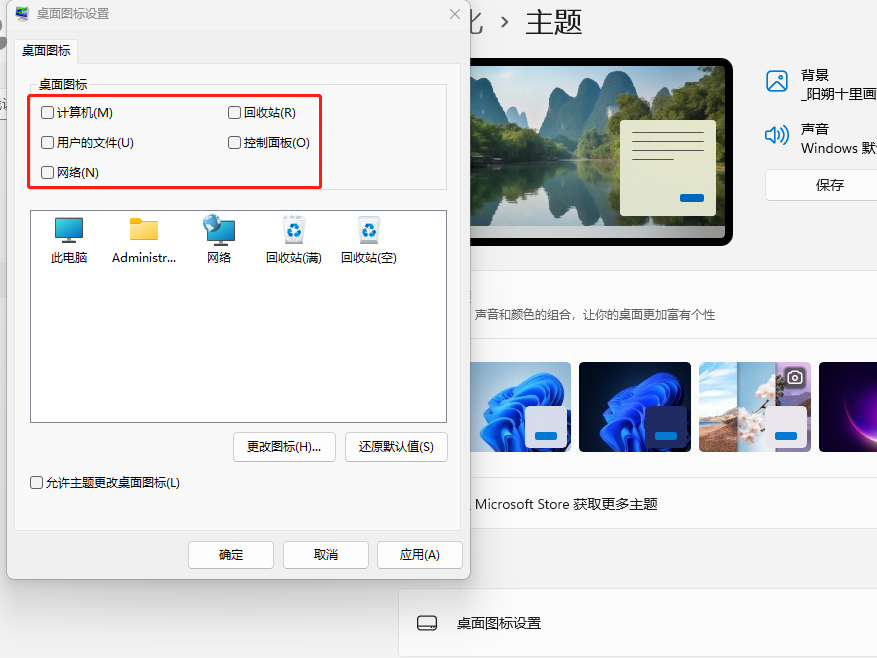
7.重启电脑,重启完成后再次执行上一步操作,将需要的图标设置回来
8. 进入第3步移动的文件夹中,将所有图标剪切回桌面并进行排序
9.再次重启电脑,查看问题是否得到解决
© 版权声明
文章版权归作者所有,未经允许请勿转载。
相关文章

暂无评论...